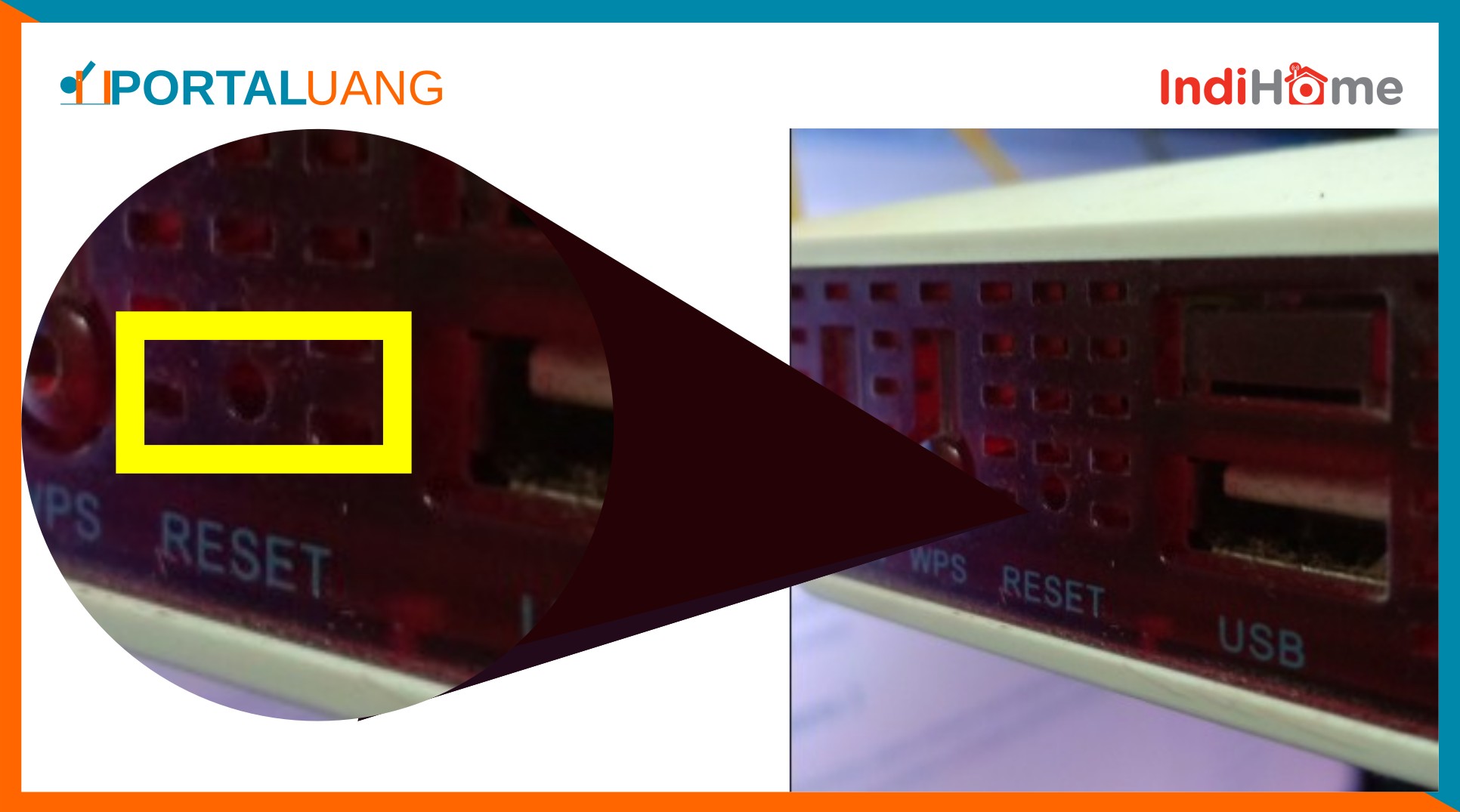Begini cara reset modem IndiHome dengan merek ZTE F660/F609, Huawei HG8245H / HG8245A, Fiberhome dan TP-link yang paling mudah. Oh ya, reset modem ini sebaiknya hanya dilakukan ketika benar – benar lupa password WiFi IndiHome atau ingin setting modem saja.
Cara 1 : Reset Modem IndiHome ZTE
Berikut ini cara mereset modem IndiHome merek ZTE F660/F609.
- Pastikan modem keadaan hidup.
Ini wajib agar modem sukses di reset. - Cari lubang untuk reset.
Dibagian samping modem akan terdapat beberapa tombol dan lubang, tombol WLAN, USB dan salah satunya untuk reset.
- Tekan tombol reset.
Gunakan alat seperti jarum ( agak tumpul ) atau sejenisnya untuk menekan tombol reset. - Tekan hingga lampu indikator mati.
Kira – kira lama menekan 5 – 15 detik. - Tunggu modem sampai hidup kembali.
Hal ini agar modem bisa di setting ulang. - Ketik IP Addrress 192.168.1.1 di browser.
Untuk masuk ke dalam modem. - Masukkan username dan password.
Untuk modem ZTE user dan password terbaru yaitu user : user. - Setting nama dan password WiFi.
Karena di reset jadi modem akan kembali ke pengaturan awal, maka dari itu perlu setting SSID dan password WiFi.
Bagi yang bermaksud restart WiFi atau modem, baca cara restart modem IndiHome.
Cara 2 : Reset Modem IndiHome Huawei
Cara cara reset modem Huawei khususnya HG8245H atau HG8245A caranya sama seperti modem ZTE diatas, tinggal kita cari lubang reset lalu tekan beberapa detik. Lebih jelasnya ikuti panduan dibawah ini.
Cara reset modem IndiHome Huawei :
- Pastikan modem keadaan hidup.
Ini wajib agar modem sukses di reset. - Cari lubang untuk reset.
Disamping modem akan terdapat beberapa tombol dan lubang, tombol WLAN, USB dan salah satunya untuk reset.
Tekan tombol reset.
Gunakan alat seperti jarum ( agak tumpul ) atau sejenisnya untuk menekan tombol reset. - Tekan hingga lampu indikator mati.
Kira – kira lama menekan 5 – 15 detik. - Tunggu modem sampai hidup kembali.
Hal ini agar modem bisa di setting ulang. - Ketik IP Addrress 192.168.100.1 di browser.
Untuk masuk ke dalam modem. - Masukkan username dan password.
Untuk modem Huawei username: telecomadmin dan password: admintelecom. - Setting Internet Modem.
- Setting nama dan password WiFi.
Cara 3 : Reset Modem IndiHome Fiberhome
Jika Anda pernah coba mereset modem ZTE maupun Huawei pastinya Anda tidak akan kesulitan dalam hal reset modem, khususnya modem Fiberhome ini.
Cara reset modem IndiHome Fiberhome :
- Pastikan modem keadaan hidup.
Ini wajib agar modem sukses di reset. - Cari lubang untuk reset.
Disamping modem akan terdapat beberapa tombol dan lubang, tombol WLAN, USB dan salah satunya untuk reset.
Tekan tombol reset.
Gunakan alat seperti jarum ( agak tumpul ) atau sejenisnya untuk menekan tombol reset. - Tekan hingga lampu indikator mati.
Kira – kira lama menekan 5 – 15 detik. - Tunggu modem sampai hidup kembali.
Hal ini agar modem bisa di setting ulang. - Ketik IP Addrress 192.168.1.1 di browser.
Untuk login ke dalam modem. - Masukkan username dan password.
Untuk modem Fiberhome username : admin dan password : admin. - Setting Internet Modem.
- Setting nama dan password WiFi.
Cara 4 : Cara Reset Modem TP Link IndiHome
- Pastikan modem keadaan hidup.
Ini wajib agar modem sukses di reset. - Cari lubang untuk reset.
Dibagian samping modem akan terdapat beberapa tombol dan lubang, tombol WLAN, USB dan salah satunya untuk reset.
Tekan tombol reset.
Gunakan alat seperti jarum ( agak tumpul ) atau sejenisnya untuk menekan tombol reset. - Tekan hingga lampu indikator mati.
Kira – kira lama menekan 5 – 15 detik. - Tunggu modem sampai hidup kembali.
Hal ini agar modem bisa di setting ulang. - Ketik IP Addrress 192.168.1.254 di browser.
Untuk login ke dalam modem. - Masukkan username dan password.
Masukkan username : admin dan password : admin. - Setting Internet Modem.
- Setting nama dan password WiFi.